Comment normaliser les listes dans SharePoint?
La création et l'organisation de listes dans SharePoint peuvent être une tâche longue et fastidieuse, surtout lorsque vous traitez avec plusieurs listes. Heureusement, SharePoint fournit un certain nombre d'outils pour vous aider à normaliser vos listes, vous pouvez donc gagner du temps et des efforts lorsqu'il s'agit de créer et de gérer vos données. Dans cet article, nous examinerons comment normaliser les listes dans SharePoint, afin que vous puissiez tirer le meilleur parti de la plate-forme et rationaliser votre flux de travail.
Listes de normalisation dans SharePoint
Les listes SharePoint peuvent être standardisées et organisées pour faciliter la recherche, trier et gérer les éléments de la liste. Pour standardiser une liste dans SharePoint, suivez les étapes ci-dessous:
- Connectez-vous au site Web SharePoint et sélectionnez la liste que vous souhaitez normaliser.
- Cliquez sur l'onglet «Liste des paramètres» à partir du ruban supérieur.
- Dans la section «Colonnes», cliquez sur le lien «Ajouter à partir des colonnes de site existante».
- Sélectionnez les colonnes que vous souhaitez ajouter à la liste, puis cliquez sur le bouton «OK».
- Cliquez sur le lien «Modifier la nouvelle commande du bouton et le type de contenu par défaut».
- Dans la section «Types de contenu», sélectionnez les types de contenu que vous souhaitez ajouter à la liste et définissez le type de contenu par défaut.
- Cliquez sur le bouton «OK» pour enregistrer vos modifications.
En suivant ces étapes, vous pouvez facilement normaliser votre liste dans SharePoint.
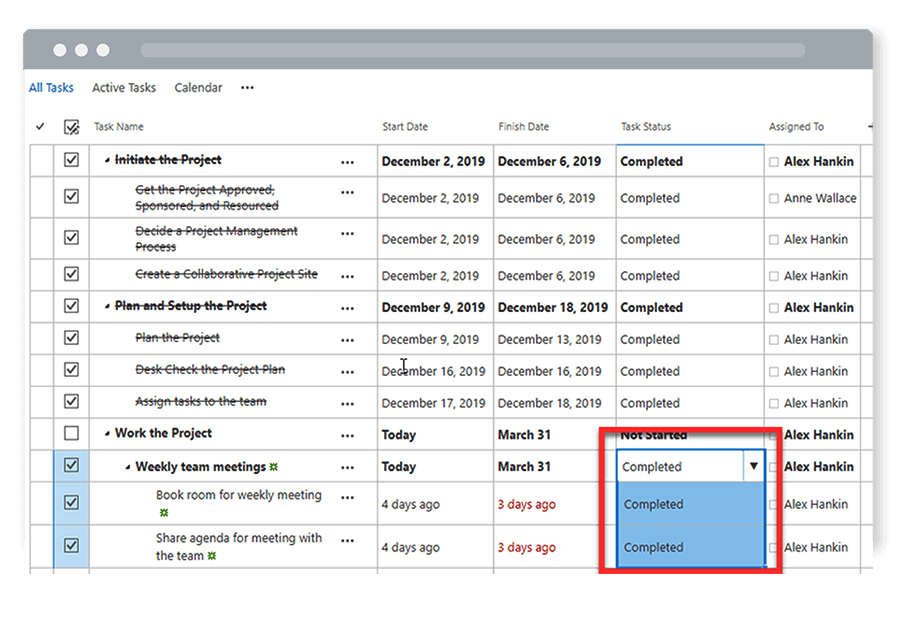
Comment normaliser les listes dans SharePoint?
Les listes SharePoint offrent un moyen rapide et facile de stocker, d'organiser et de partager des informations. La normalisation des listes dans SharePoint peut aider à s'assurer que les données sont structurées correctement et que les utilisateurs peuvent trouver les informations dont ils ont besoin rapidement et facilement. Cet article fournira un aperçu de la façon de normaliser les listes dans SharePoint.
Création et gestion des listes SharePoint
Les listes SharePoint sont créées et gérées à partir de l'onglet Listes de la barre de navigation de gauche. Pour créer une liste, sélectionnez le bouton «nouveau» et entrez un titre et une description. La liste peut ensuite être remplie de colonnes, qui sont essentiellement des champs d'informations.
Pour s'assurer que les données sont organisées correctement, il est important de donner des noms de noms significatifs et de choisir le type de données approprié. Par exemple, si la colonne est une date, le type de données doit être «date et heure». De plus, les utilisateurs peuvent choisir de rendre certains champs obligatoires. Cela garantira que tous les éléments de la liste incluent les informations spécifiées.
Gestion des paramètres de liste
Les paramètres de liste sont accessibles en cliquant sur l'élément de menu «Paramètres» dans la vue de la liste. Ici, les utilisateurs peuvent configurer une gamme d'options, y compris la vue par défaut pour la liste et les autorisations de liste. Il est également possible d'activer le versioning, qui permettra aux utilisateurs de suivre les modifications apportées pour répertorier les éléments.
Activer les types de contenu
Les types de contenu sont un moyen puissant d'organiser différents types d'éléments de liste. Par exemple, si la liste est destinée aux employés, il pourrait y avoir un type de contenu pour chaque type d'employé (par exemple à temps plein, à temps partiel, entrepreneur). L'activation des types de contenu facilite la recherche et le filtre des éléments de liste.
Les types de contenu peuvent être activés en accédant à la section «Types de contenu» de la page Paramètres de liste. Ici, les utilisateurs peuvent créer et gérer les types de contenu et attribuer des colonnes à chaque type.
Ajout de vues
Les vues permettent aux utilisateurs de filtrer rapidement et de trier les éléments de liste. Pour créer une vue, cliquez sur le bouton «Créer une affichage» sur la page Affichage de la liste. Ici, les utilisateurs peuvent spécifier les colonnes qui doivent être incluses dans la vue, ainsi que toutes les options de filtres, de tri ou de regroupement.
En utilisant la mise en forme conditionnelle
La mise en forme conditionnelle permet aux utilisateurs d'identifier rapidement les éléments importants dans une liste. Par exemple, un élément de liste pourrait être mis en évidence s'il est en retard ou s'il est affecté à un utilisateur spécifique. Pour activer le formatage conditionnel, accédez à la section «Formatage conditionnel» dans la page Affichage de la liste. Ici, les utilisateurs peuvent spécifier les conditions qui déclencheront le formatage.
En utilisant des règles et des alertes
Des règles et des alertes peuvent être utilisées pour informer les utilisateurs lorsque des éléments de liste spécifiques ont été ajoutés, mis à jour ou supprimés. Pour activer les règles et les alertes, accédez à la section «Alertes» de la page Affichage de la liste. Ici, les utilisateurs peuvent spécifier quels événements doivent déclencher une alerte et qui doit recevoir l'alerte.
En utilisant des colonnes calculées
Les colonnes calculées permettent aux utilisateurs d'effectuer des calculs sur les éléments de liste. Par exemple, une colonne calculée pourrait être utilisée pour calculer la valeur totale d'un élément de liste en fonction des valeurs des autres colonnes. Les colonnes calculées peuvent être créées en sélectionnant l'option «Calculer» lors de la création d'une colonne.
Utilisation de la navigation des métadonnées
La navigation par métadonnées permet aux utilisateurs de filtrer rapidement et de trier les éléments de liste en fonction des métadonnées. Pour activer la navigation des métadonnées, accédez à la section «Navigation des métadonnées» dans la page Affichage de la liste. Ici, les utilisateurs peuvent choisir quelles colonnes doivent être incluses dans l'arborescence de navigation.
Utilisation de flux d'automatise d'alimentation
Les flux d'automatise d'alimentation permettent aux utilisateurs d'automatiser les processus manuels liés aux listes SharePoint. Par exemple, un flux peut être utilisé pour envoyer une notification par e-mail lorsqu'un élément de liste est ajouté ou mis à jour. Pour créer un flux, cliquez sur le bouton «Créer un flux» dans la page Affichage de la liste.
Utilisation de workflows de concepteur SharePoint
SharePoint Designer Workflows permet aux utilisateurs de créer des workflows automatisés liés aux listes SharePoint. Par exemple, un workflow pourrait être utilisé pour attribuer des tâches aux utilisateurs ou pour envoyer une notification par e-mail lorsqu'un élément de liste est ajouté ou mis à jour. Pour créer un workflow, cliquez sur le bouton «Créer un workflow» dans la page Affichage de la liste.
Utilisation des services de connectivité commerciale
Business Connectivity Services (BCS) permet aux utilisateurs de connecter les listes SharePoint aux sources de données externes. Par exemple, une liste pourrait être connectée à une base de données ou un service Web externe. Pour connecter une liste à une source de données externe, cliquez sur le bouton «Connectez-vous à la source de données externe» dans la page Affichage de la liste.
Utilisation de PowerApps
PowerApps sont des outils puissants qui permettent aux utilisateurs de créer des applications personnalisées qui interagissent avec les listes SharePoint. Par exemple, un PowerApp pourrait être utilisé pour créer un formulaire personnalisé pour collecter des données auprès des utilisateurs. Pour créer un PowerApp, cliquez sur le bouton «Créer PowerApp» dans la page Affichage de la liste.
FAQ connexe
Qu'est-ce que la normalisation de la liste dans SharePoint?
La normalisation de la liste dans SharePoint est un processus d'organisation et de création de champs et de vues cohérents sur plusieurs listes. Ce processus permet de garantir que toutes les informations sont stockées de la même manière sur plusieurs listes, ce qui facilite la recherche et l'accès aux données. Le processus de normalisation comprend des conventions de dénomination, des vues par défaut et des paramètres de colonne.
La normalisation des listes dans SharePoint aide également à automatiser les processus et à améliorer l'efficacité. Les champs standardisés peuvent être utilisés pour créer des relations entre les listes, permettant d'afficher et de filtrer les données de manière significative. Les champs, vues et paramètres standardisés peuvent également être utilisés pour créer des processus automatisés, tels que le flux de travail, afin d'améliorer encore l'efficacité.
Comment normaliser les listes dans SharePoint?
Les listes de normalisation dans SharePoint impliquent la définition de la structure de la liste, des conventions de dénomination et des paramètres de champ. La première étape consiste à définir la structure de la liste, qui comprend le nom de liste, les colonnes de liste et les vues par défaut. Chaque liste doit avoir un nom unique et les colonnes doivent être nommées de manière cohérente sur toutes les listes. Les vues doivent également être configurées de manière cohérente, garantissant que tous les utilisateurs ont accès aux mêmes informations.
Une fois la structure de liste définie, les paramètres de champ doivent être configurés. Les paramètres de champ standard incluent les types de données, les valeurs par défaut et les règles de validation. La configuration des paramètres de champ aide à garantir que toutes les données sont entrées de manière cohérente, simplifiant la saisie des données et améliorant la qualité des données. Il est également important de configurer les autorisations, pour s'assurer que seuls les utilisateurs nécessaires ont accès aux informations de la liste.
Quels sont les avantages de la normalisation des listes dans SharePoint?
La normalisation des listes dans SharePoint aide à améliorer la qualité des données, ainsi qu'à améliorer l'efficacité de la saisie des données. La normalisation des champs et des vues aide à garantir que toutes les données sont entrées de manière cohérente, ce qui simplifie le processus de saisie des données et réduit les erreurs.
La normalisation des listes aide également à améliorer l'accessibilité des données. Les champs et les vues standardisés permettent aux utilisateurs de rechercher et de filtrer facilement les données, ainsi que de créer des relations entre les listes. Cela facilite la recherche et l'accès aux informations nécessaires, en améliorant l'efficacité. Les processus automatisés, tels que le flux de travail, peuvent également être créés pour améliorer encore l'efficacité.
Quelles sont les étapes pour normaliser les listes dans SharePoint?
Le processus de normalisation des listes dans SharePoint consiste à définir la structure de la liste, les conventions de dénomination et les paramètres de champ. La première étape consiste à définir la structure de la liste, qui comprend le nom de liste, les colonnes de liste et les vues par défaut. Chaque liste doit avoir un nom unique et les colonnes doivent être nommées de manière cohérente sur toutes les listes. Les vues doivent également être configurées de manière cohérente, garantissant que tous les utilisateurs ont accès aux mêmes informations.
Une fois la structure de liste définie, les paramètres de champ doivent être configurés. Les paramètres de champ standard incluent les types de données, les valeurs par défaut et les règles de validation. La configuration des paramètres de champ aide à garantir que toutes les données sont entrées de manière cohérente, simplifiant la saisie des données et améliorant la qualité des données. Il est également important de configurer les autorisations, pour s'assurer que seuls les utilisateurs nécessaires ont accès aux informations de la liste.
Quelle est la différence entre la normalisation des listes et la création de relations?
La normalisation des listes dans SharePoint est un processus d'organisation et de création de champs et de vues cohérents sur plusieurs listes. Ce processus permet de garantir que toutes les informations sont stockées de la même manière sur plusieurs listes, ce qui facilite la recherche et l'accès aux données. Le processus de normalisation comprend des conventions de dénomination, des vues par défaut et des paramètres de colonne.
La création de relations entre les listes consiste à lier des éléments connexes dans différentes listes. Cela permet d'afficher et de filtrer les données de manière significative, contribuant à améliorer l'accessibilité des données. Les relations peuvent également être utilisées pour créer des processus automatisés, tels que le flux de travail, afin d'améliorer encore l'efficacité. Les relations sont créées à l'aide des champs et des vues standardisés, garantissant que tous les utilisateurs ont accès aux mêmes informations.
Quelles sont les meilleures pratiques pour normaliser les listes dans SharePoint?
Les meilleures pratiques pour normaliser les listes dans SharePoint comprennent la définition de la structure de la liste, des conventions de dénomination et des paramètres de champ. Chaque liste doit avoir un nom unique et les colonnes doivent être nommées de manière cohérente sur toutes les listes. Les vues doivent également être configurées de manière cohérente, garantissant que tous les utilisateurs ont accès aux mêmes informations.
Les paramètres de champ doivent également être configurés de manière cohérente. Cela inclut les types de données, les valeurs par défaut et les règles de validation. La configuration des paramètres de champ aide à garantir que toutes les données sont entrées de manière cohérente, simplifiant la saisie des données et améliorant la qualité des données. Il est également important de configurer les autorisations, pour s'assurer que seuls les utilisateurs nécessaires ont accès aux informations de la liste. Enfin, des examens réguliers des listes doivent être effectués pour s'assurer que toutes les listes sont à jour et cohérentes.
En conclusion, la normalisation des listes dans SharePoint est essentielle pour vous assurer que votre entreprise fonctionne bien. Avec la bonne formation et la bonne connaissance de la plate-forme, vous pouvez facilement créer, gérer et entretenir des listes organisées et à jour. Non seulement cela vous aidera à gagner du temps et de l'énergie, mais cela améliorera également votre flux de travail global et votre productivité.




















